VLC is een van de meest opvallende mediaspelers op het World Wide Web. Deze speler wordt een integraal onderdeel van het bekijken van video's omdat het de offline weergaveopties populair maakt. Het is een open-source en gratis mediaspeler die geschikt is voor het afspelen van elk mediabestand. Een van de mogelijkheden is het afspelen van videobestanden zoals dvd's. In dit artikel vindt u geschikte methoden hoe u de VLC-mediaspeler gebruikt om dvd af te spelen en andere alternatieve manieren om video op uw computer af te spelen. Bekijk de onderstaande oplossingen.
Deel 1. VLC Media Player gebruiken om dvd af te spelen
VLC is een uitstekende mediaspeler voor Windows-, Android-, iOS-, Linux- en Mac-pc's. Hiermee kunnen gebruikers verschillende digitale bestanden afspelen, waaronder video, audio, afbeeldingen en dvd. Het heeft ook functies zoals het opnemen van bestanden, het converteren van mediaformaten en meer. Bovendien kan deze applicatie met een dvd-station zonder problemen dvd-mediabestanden afspelen.
Stap 1Omdat VLC geen vooraf geïnstalleerde pc-app is, moet u eerst de mediaspeler downloaden op het systeem van uw apparaat. Ga naar de hoofdproductpagina van de app en installeer deze op uw pc.
Stap 2Plaats de schijf in uw dvd-station en laat uw computer de inhoud ervan analyseren. Start de VLC-mediaspeler.
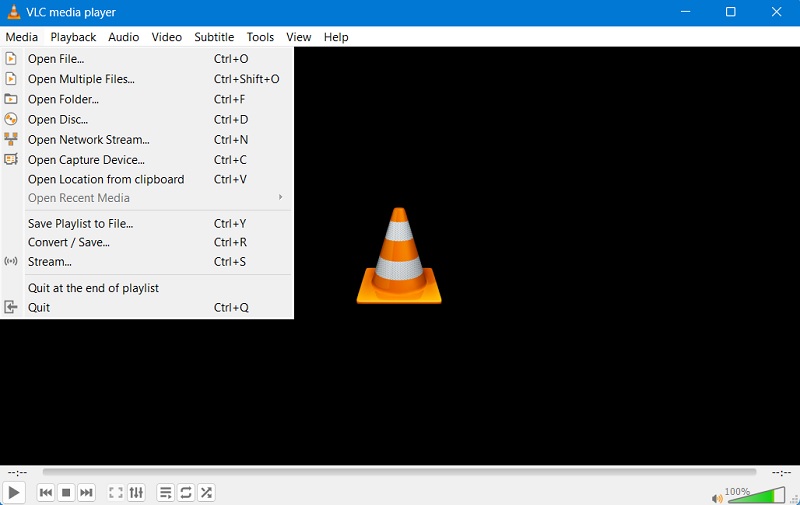
Stap 3Ga in de VLC-app naar de Media tabblad linksboven en druk op de Schijf openen keuze. Selecteer het type schijf en klik op de dvd-optie.
Stap 4raak op de Bladeren optie om de schijf te selecteren. De mediaspeler start de mappen van uw pc en zoekt naar het dvd-bestand. Hit Selecteer map en speel het dvd-bestand af.
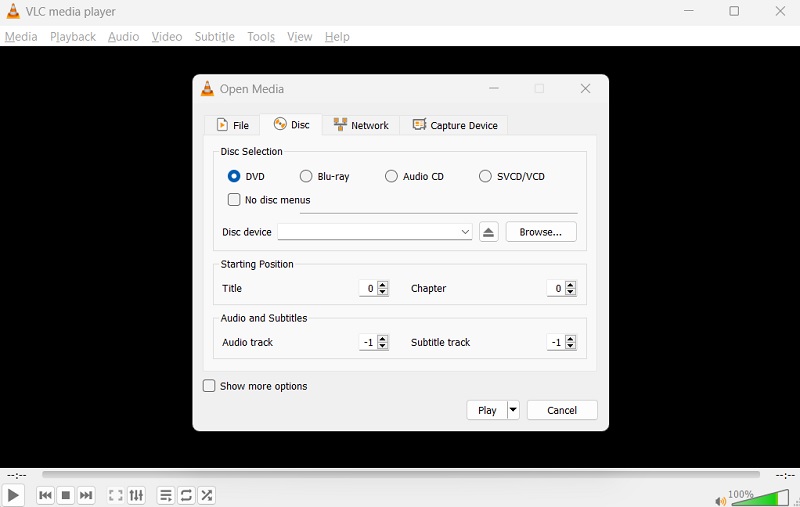
Deel 2. Hoe te repareren VLC speelt geen dvd af
Als u problemen ondervindt waarbij VLC geen dvd's afspeelt, zijn er verschillende methoden die u kunt proberen om het probleem op te lossen. We hebben de oplossing hier verzameld, die u kunt gebruiken om het probleem op te lossen.
Methode 1: Maak de dvd-schijf schoon
Controleer eerst of de dvd schoon is en zonder krassen of beschadigingen. Als dit niet het geval is, reinigt u het met een zachte doek om vuil of vlekken te verwijderen die afspeelproblemen veroorzaken. U moet het middelste gedeelte van de schijf schoonmaken, aangezien dit gedeelte de gegevens bevat die op uw dvd zijn opgeslagen. U moet ook controleren of de schijf niet beschadigd is of krassen vertoont.

Methode 2: Update VLC Media Player
Een andere oplossing is om VLC bij te werken naar de nieuwste versie. Nieuwere updates hebben mogelijk bugs of problemen met betrekking tot het afspelen van dvd's opgelost. Met deze optie wordt VLC bijgewerkt naar de nieuwste versie, omdat nieuwere updates mogelijk vaste problemen op uw VLC hebben. U kunt ook beoordelen of de app niet vastloopt of crasht tijdens het afspelen van de dvd. U kunt uw Windows-probleemoplossingsoptie gebruiken om het afspeelprobleem van uw VLC op te lossen en de aanhoudende bugs te verwijderen.
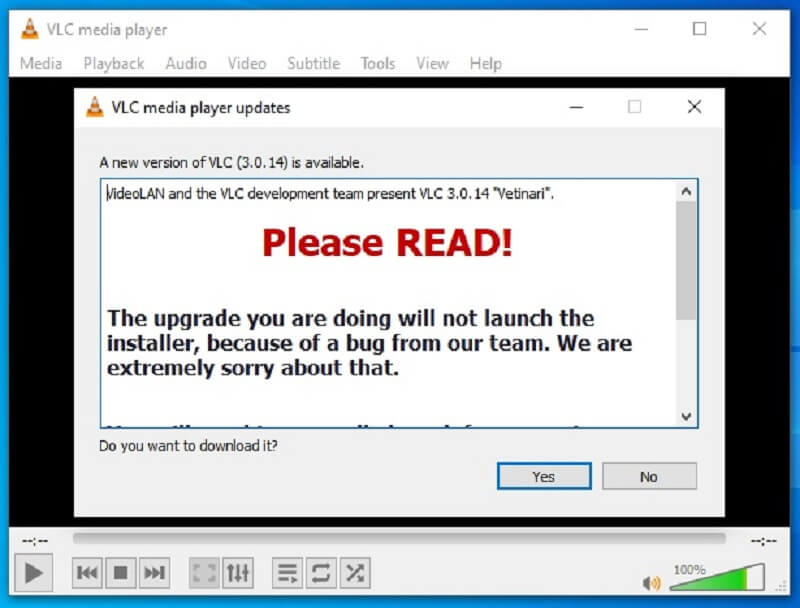
Methode 3: Pas VLC-instellingen aan
U kunt ook de instellingen in VLC aanpassen, zoals het wijzigen van de regiocode van het dvd-station of het aanpassen van de audio- en video-instellingen, om afspeelproblemen te helpen oplossen. VLC heeft functies die instellingen kunnen aanpassen aan het bestand dat u probeert af te spelen. Dvd's hebben bijvoorbeeld bepaalde codecs die niet vergelijkbaar zijn met gewone videobestanden zoals MP4. U downloadt de compatibele codec of converteert het bestand naar een ander formaat.
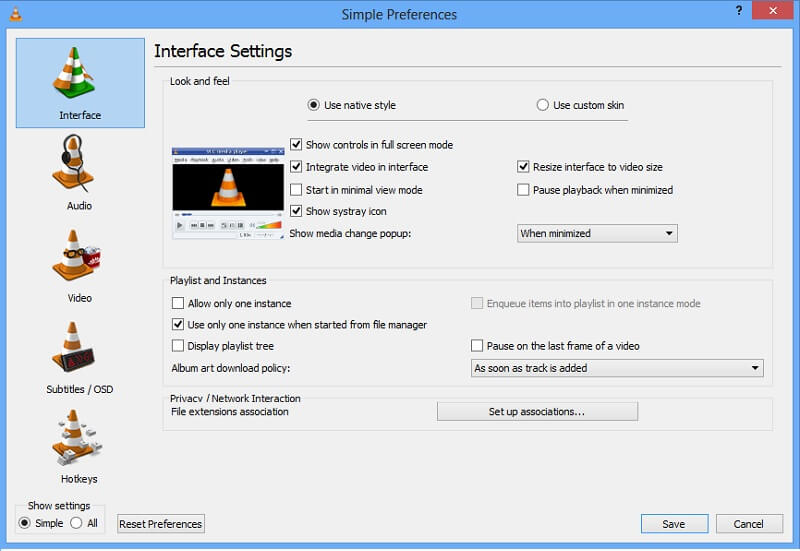
Als geen van deze oplossingen werkt, kan het de moeite waard zijn om een andere mediaspeler te proberen of hulp te zoeken bij een technische ondersteuningsprofessional. Door deze methoden te volgen, kunt u ervoor zorgen dat u uw dvd's soepel kunt afspelen en zonder onderbrekingen kunt genieten van uw favoriete films en films.
Deel 3. DVD naar digitaal converteren om op VLC af te spelen
Wanneer uw dvd-codec niet compatibel is met VLC Media Player, kunt u het bestand converteren naar een afspeelbaar mediaformaat. AVAide dvd-ripper is een beroemde videoconverter waarmee gebruikers bestanden kunnen converteren en transformeren naar afspeelbare en toegankelijke bestanden. In dit geval, als DVD niet compatibel is met VLC, kan het het bestand transformeren naar MP4, wat het geschikte formaat is omdat MP4 een universeel videoformaat is. Bovendien kan het bestanden in verschillende containers opslaan, terwijl de videokwaliteit behouden blijft. U kunt bestanden in 4K, 1080p HD, 720P en andere resoluties verwerken zonder dat dit ten koste gaat van de kwaliteit.
Stap 1AVAide dvd-ripper downloaden
AVAide DVD Ripper op uw computer krijgen is de eerste handleiding die u moet uitvoeren. Druk op de Downloaden knop hieronder om het bestandsinstallatieprogramma van de app op te slaan. Voer het bestand uit om de aanwijzingen op uw apparaat te voltooien.

PROBEER HET GRATIS Voor Windows 7 of hoger
 Veilige download
Veilige download
PROBEER HET GRATIS Voor Mac OS X 10.13 of hoger
 Veilige download
Veilige downloadStap 2Importeer dvd-bestanden
Wat u vervolgens moet doen om de dvd naar een VLC-compatibel formaat te converteren, is het importeren van het bestand dat u wilt afspelen. Druk op de + knop op de interface van het hulpprogramma om toegang te krijgen tot de mappen op uw pc. Selecteer het bestand om het in de converter te importeren.
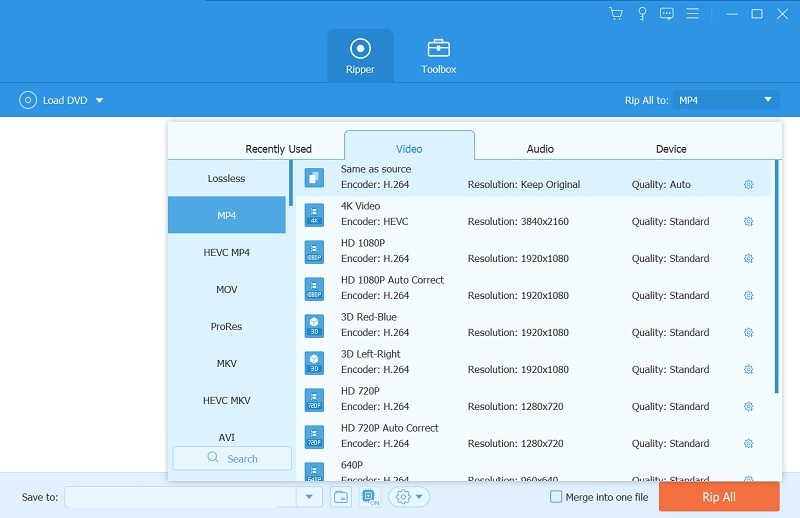
Stap 3Converteer en speel het bestand af
De laatste stap is het converteren van het bestand naar een formaat dat geschikt is voor VLC. We raden aan het MP4-bestand te gebruiken, omdat het een universele container is waarmee de meeste mediaspelers compatibel zijn. Selecteer de resolutie om het dvd-bestand te verbeteren en druk op Alles rippen om het bestand te converteren. Wacht tot de app het proces heeft voltooid. Voer vervolgens de video uit en speel deze af in de uitvoermap met behulp van een VLC-mediaspeler.
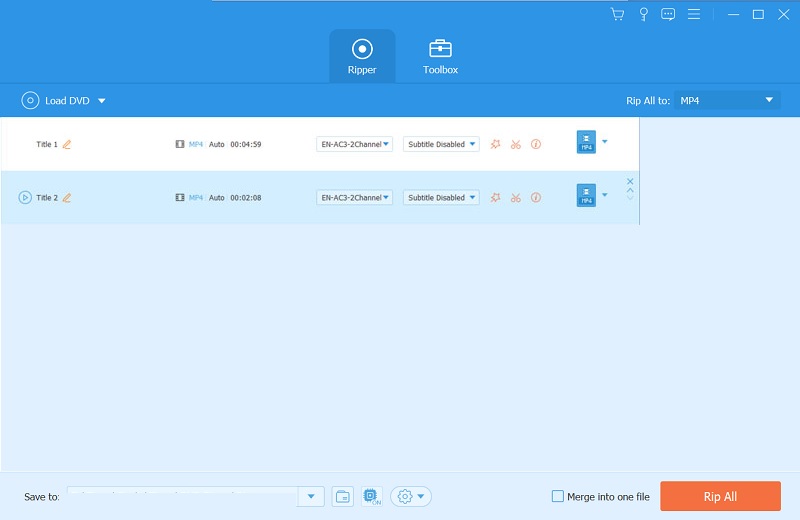
Deel 4. Beste manier om dvd-schijven af te spelen
Een andere oplossing die u kunt gebruiken als VLC geen dvd afspeelt, is gebruik AVAide Blu-ray-speler. Deze applicatie bevat de geschikte opties die je nodig hebt, wat een gunstig alternatief is voor VLC. Het is met opzet gemaakt voor dvd's voor pc's waarbij u geen enkel probleem meer hoeft op te lossen op uw VLC-speler. Met deze optie kunt u het dvd-bestand eenvoudig afspelen. Het wordt ook geleverd met verschillende hulpprogramma's die gebruikers kunnen bedienen. Stel dat u tijdens het afspelen een ondertitelbestand hebt voor de dvd die u bekijkt.
U kunt deze app gebruiken om het in het videobestand te importeren. Het ondersteunt ook andere mediabestanden zoals MP4, WMV, AVI, MOV, MKV, VOB en meer. Met deze app zijn ook 4K-video's en films in HD-kwaliteit afspeelbaar. U kunt de gedetailleerde gids hieronder beoordelen en lezen om te leren hoe u dat kunt doen speel dvd's af op uw Windows & Mac-pc.
Stap 1AVAide Blu-ray-speler downloaden
U kunt de PROBEER HET GRATIS knop hieronder om AVAide Blu-ray Player op uw apparaat te krijgen. Eenmaal geïnstalleerd, start u de mediaspeler en navigeert u door de functies ervan om er vertrouwd mee te raken.

PROBEER HET GRATIS Voor Windows 7 of hoger
 Veilige download
Veilige download
PROBEER HET GRATIS Voor Mac OS X 10.13 of hoger
 Veilige download
Veilige downloadStap 2Importeer het bestand
De volgende stap is het importeren van het dvd-bestand in de app. Druk op de Schijf openen om de mappen van uw apparaat te openen. Kies de Blu-ray of dvd om het videobestand op uw apparaat af te spelen. Dan klikken oke om het dvd-bestand op de mediaspeler te starten.
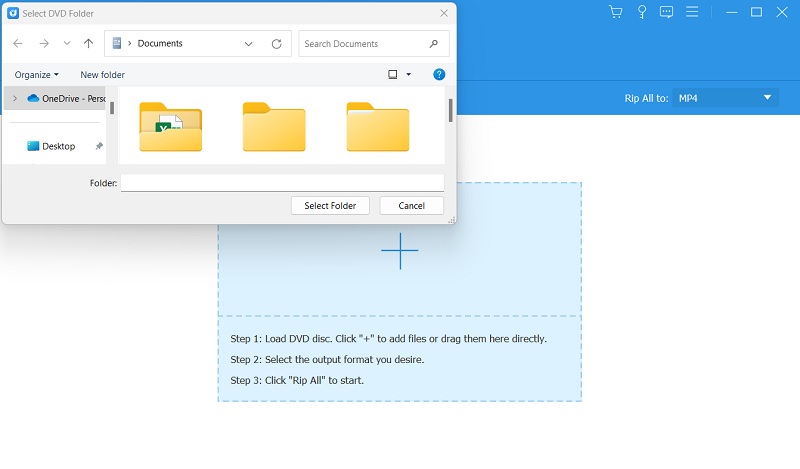
Stap 3Bekijk videobestand
De laatste stap is het blijven kijken naar de video die je hebt afgespeeld op de AVAide Blu-ray Player. U kunt ook verschillende hulpprogramma's gebruiken terwijl u dvd-bestanden op uw pc bekijkt. U kunt de met deze tool beschikbare stop, pauze, afspelen en vooruit gebruiken.
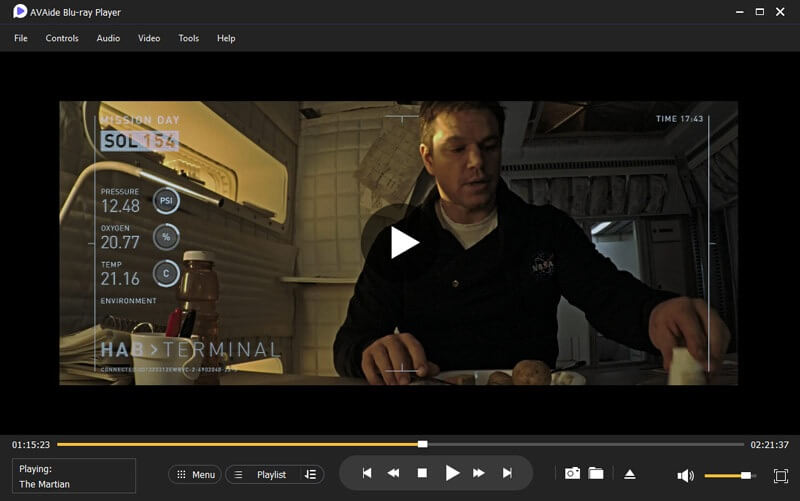
Deel 5. Veelgestelde vragen over het gebruik van VLC Media Player voor dvd's
Waarom wordt mijn dvd niet afgespeeld op de VLC-mediaspeler?
Als uw dvd niet wordt afgespeeld op een VLC-mediaspeler, kan dit verschillende oorzaken hebben, zoals een vuile of beschadigde schijf, verouderde software of onjuiste instellingen. Probeer de schijf schoon te maken, VLC bij te werken of de instellingen te wijzigen om te zien of het probleem daarmee is opgelost.
Hoe update ik de VLC-mediaspeler?
Om de VLC-mediaspeler bij te werken, gaat u naar de VLC-website en downloadt u de nieuwste softwareversie. Volg de instructies om de update op uw laptop/computer tot stand te brengen.
Kan ik de regiocode op mijn dvd-station in de VLC mediaspeler wijzigen?
U kunt de regiocode op uw dvd-station aanpassen of wijzigen in de VLC-mediaspeler. Ga naar Extra > Voorkeuren > Invoer/codecs > Toegangsmodules > Dvd > Schijfapparaat en selecteer uw dvd-station. Selecteer vervolgens onder Regio de juiste regiocode voor uw schijf.
Welke standaard audio- en video-instellingen kan een VLC-mediaspeler aanpassen?
Enkele standaard audio- en video-instellingen die in een VLC-mediaspeler moeten worden aangepast, zijn onder meer de beeldverhouding, bijsnijden, de-interlacing en audiosynchronisatie.
Wat moet ik doen als ik hulp nodig heb bij deze oplossingen?
Als geen van deze methoden/oplossingen werkt, probeer dan een andere mediaspeler te gebruiken om uw dvd af te spelen of zoek hulp bij een technische ondersteuningsprofessional. Zij kunnen het probleem mogelijk diagnosticeren en oplossen. Er zijn ook alternatieven zoals AVAide Blu-ray Player om dvd-bestanden af te spelen.
Concluderend kan het lijken dat dvd-bestanden ingewikkeld lijken om te bekijken of af te spelen op uw Windows- of Mac-pc. Niettemin kunt u dit bestand nog steeds op uw VLC uitvoeren met de juiste codecs en pc-systeem. Als er problemen zijn waar u mee te maken krijgt VLC kan geen dvd afspelen, kunt u altijd de hierboven genoemde methoden gebruiken. AVAide DVD Ripper en AVAide Blu-ray Player zijn ook geweldige opties om het probleem op te lossen dat dvd's niet op uw pc kunnen worden afgespeeld.
Complete multimediaspeler om Blu-rays, dvd's, 4K UHD's en andere video-/audiobestanden af te spelen.




